Dernière mise à jour le

Les téléchargements de jeux Steam prennent du temps, alors voici quelques conseils que vous pouvez essayer d'augmenter vos vitesses de téléchargement Steam.
Steam est la plus grande plate-forme de distribution de jeux PC, avec une bibliothèque de plus de 30 000 jeux, et plus étant ajoutés quotidiennement.
Que vous recherchiez le dernier joyau indépendant ou des succès monstres comme CS: GO, Steam a tout pour plaire. Cependant, certains jeux occupant la moitié de votre espace disque, attendre le téléchargement de votre nouveau jeu peut être un processus assez fastidieux.
Si vous souhaitez augmenter les vitesses de téléchargement sur Steam, vous pouvez (si vous savez comment). Voici ce que vous devrez faire.
Augmenter les vitesses de téléchargement sur Steam
Il existe certains paramètres que vous pouvez modifier dans le client Steam pour accélérer un peu vos vitesses de téléchargement.
Pour commencer, ouvrez Steam et appuyez sur Vapeur> Settings.
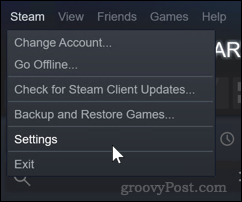
appuyez sur la Téléchargements dans le menu de gauche.
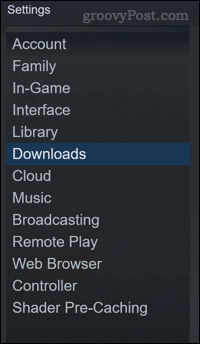
Définissez votre plus proche Télécharger la région dans le menu déroulant.
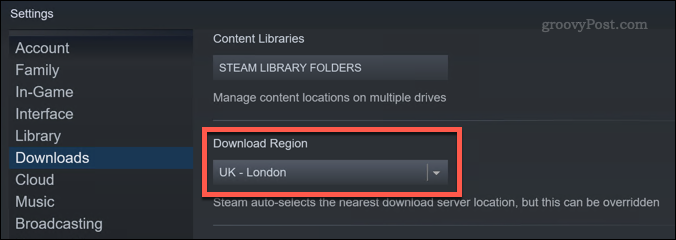
Si ce paramètre est défini trop loin de votre position actuelle, vos vitesses de téléchargement peuvent être plus lentes que prévu. En changeant la région de téléchargement pour des serveurs plus proches de vous, cela devrait aider à augmenter vos vitesses globales de téléchargement Steam.
Vous devriez essayer de choisir le serveur le plus proche de votre emplacement, mais si c'est encore plus lent que vous le souhaitez, essayez un peu. Tant que vous ne vous éloignez pas trop, vous pouvez constater qu'un autre emplacement est moins utilisé (offrant plus de bande passante à utiliser).
Avec l'expérimentation, vous devriez être en mesure de trouver le meilleur réglage pour une vitesse de téléchargement maximale. Cependant, vous devrez également vous assurer que Steam ne limite pas votre utilisation de la bande passante.
Pour ce faire, assurez-vous que le Limiter la bande passante à le paramètre est défini sur Sans limites.
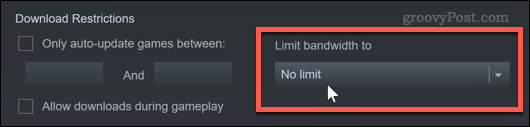
Cela garantira que Steam n'essayera pas d'étrangler votre connexion, donnant à Steam un accès complet pour utiliser vos vitesses de téléchargement maximales pour télécharger des jeux plus rapidement.
Vous devrez redémarrer Steam pour que les nouveaux paramètres prennent effet. J'espère que vous remarquerez des vitesses de téléchargement améliorées avec ces paramètres appliqués, mais ce n'est pas garanti.
Autres conseils de téléchargement Steam
Il y a d'autres choses que vous pouvez essayer si vous souhaitez augmenter les vitesses de téléchargement sur Steam. Vous devrez peut-être essayer certaines des suggestions ci-dessous et voir si elles ont un impact.
Ne partagez pas votre bande passante
Vos vitesses de téléchargement ne seront jamais aussi bonnes qu'elles pourraient l'être si Steam se bat pour la bande passante avec d'autres applications ou appareils sur votre réseau.
Pour aider Steam à faire le travail, fermez toutes les autres applications telles que vos navigateurs qui tentent de bloquer la connexion. Vous devez également désactiver tous les autres appareils compatibles Internet qui pourraient utiliser votre connexion en même temps.
Si vous aimez diffuser, assurez-vous que personne d'autre dans votre foyer ne diffuse du contenu depuis Netflix ou d'autres sources pendant le téléchargement de Steam.
Vous voulez vous assurer que la plus grande partie de votre bande passante est consacrée au téléchargement de votre prochain jeu.
Prioriser le trafic Steam
Certains routeurs vous donnent la possibilité de hiérarchiser le trafic vers un appareil spécifique. Ils peuvent également vous permettre de hiérarchiser un certain trafic sur votre réseau.
Cela signifie qu'une plus grande bande passante sera accordée à votre ordinateur, ce qui contribuera à accélérer vos téléchargements. Si vous avez un routeur qui a cette option, essayez de prioriser le trafic Steam, car cela devrait accélérer les choses.
Vous devrez consulter le manuel de votre modem ou routeur pour le faire efficacement.
Passer à Ethernet
Votre connexion WiFi peut être assez bonne, mais une connexion Ethernet filaire sera toujours la meilleure option. Pour beaucoup d'entre nous, nos routeurs sont cependant loin de nos plates-formes de jeu.
La pose d'un câble Ethernet dans toute votre maison n'est pas une option pour la plupart des utilisateurs. Vous pouvez envisager d'utiliser un réseau maillé et de configurer un nœud que vous pouvez connecter à votre ordinateur via Ethernet.
Vous pouvez également préférer utiliser des extensions CPL, qui vous permettent d'acheminer le trafic Ethernet sur votre câblage électrique. Chacune de ces méthodes peut vous aider à gagner un peu de vitesse et de performances supplémentaires de votre connexion réseau pour de meilleures vitesses Steam.
Télécharger des jeux sur Steam
Accélérer la vitesse de téléchargement de Steam peut vous aider à gagner des heures sur un téléchargement de jeu volumineux, indispensable pour les nouveaux jeux ou les mises à jour de gros jeux.
Il existe d'autres astuces que vous pouvez essayer pour rendre votre expérience Steam encore meilleure. Si votre collection de jeux grossit, vous pouvez apprendre comment cacher des jeux sur Steam pour masquer les jeux auxquels vous ne jouez pas ou envisagez d'installer Steam pour Mac si vous cherchez à jouer sur un Mac.
Plus important encore, assurez-vous d'apprendre à sécurisez votre compte Steam. La perte de votre compte peut signifier jeter des milliers de dollars de jeux dans les égouts, il est donc logique de prendre des précautions.
Qu'est-ce que le capital personnel? Examen 2019, y compris la façon dont nous l'utilisons pour gérer l'argent
Que vous commenciez par investir ou que vous soyez un trader chevronné, Personal Capital a quelque chose pour tout le monde. Voici un aperçu du ...

